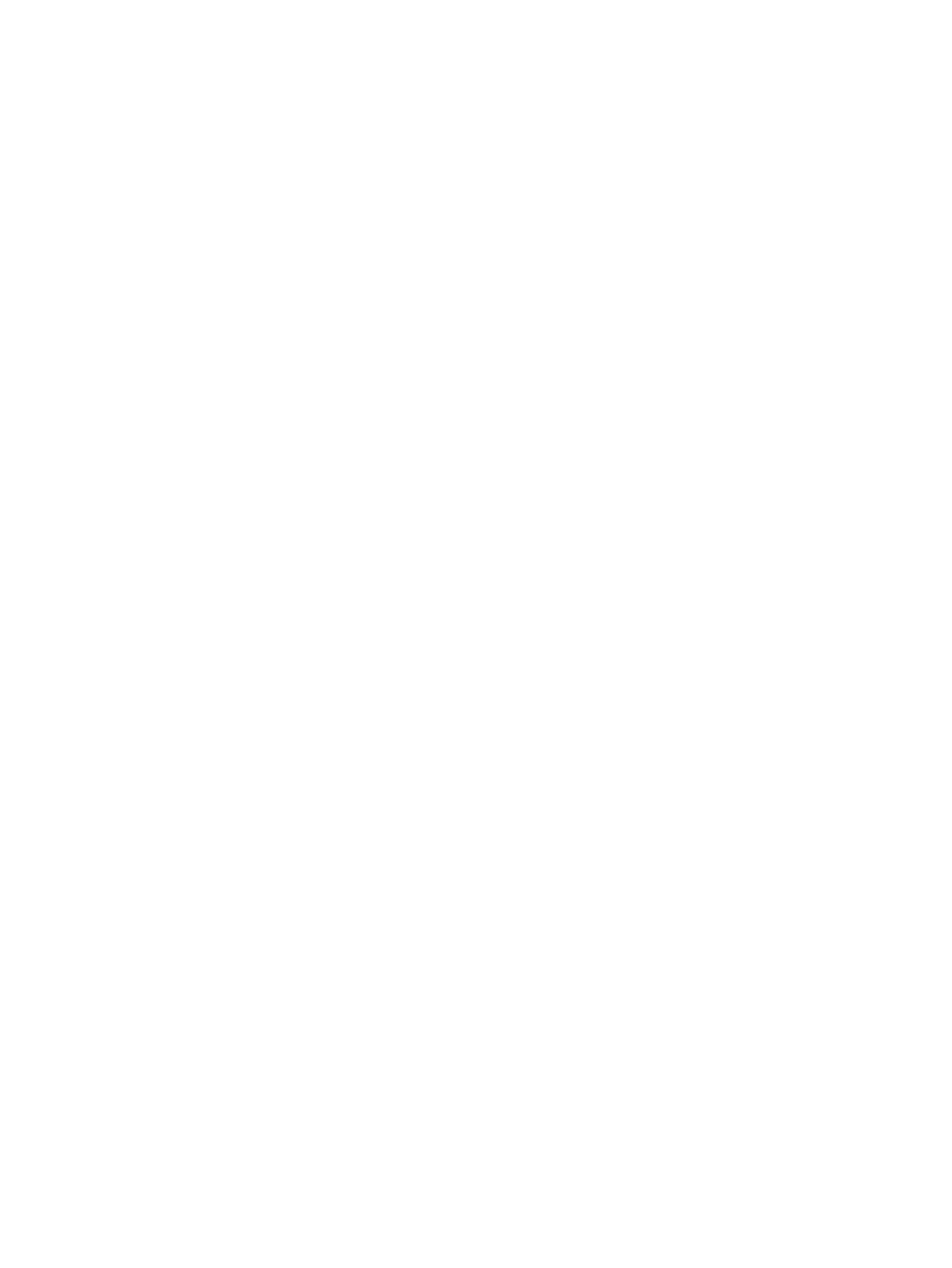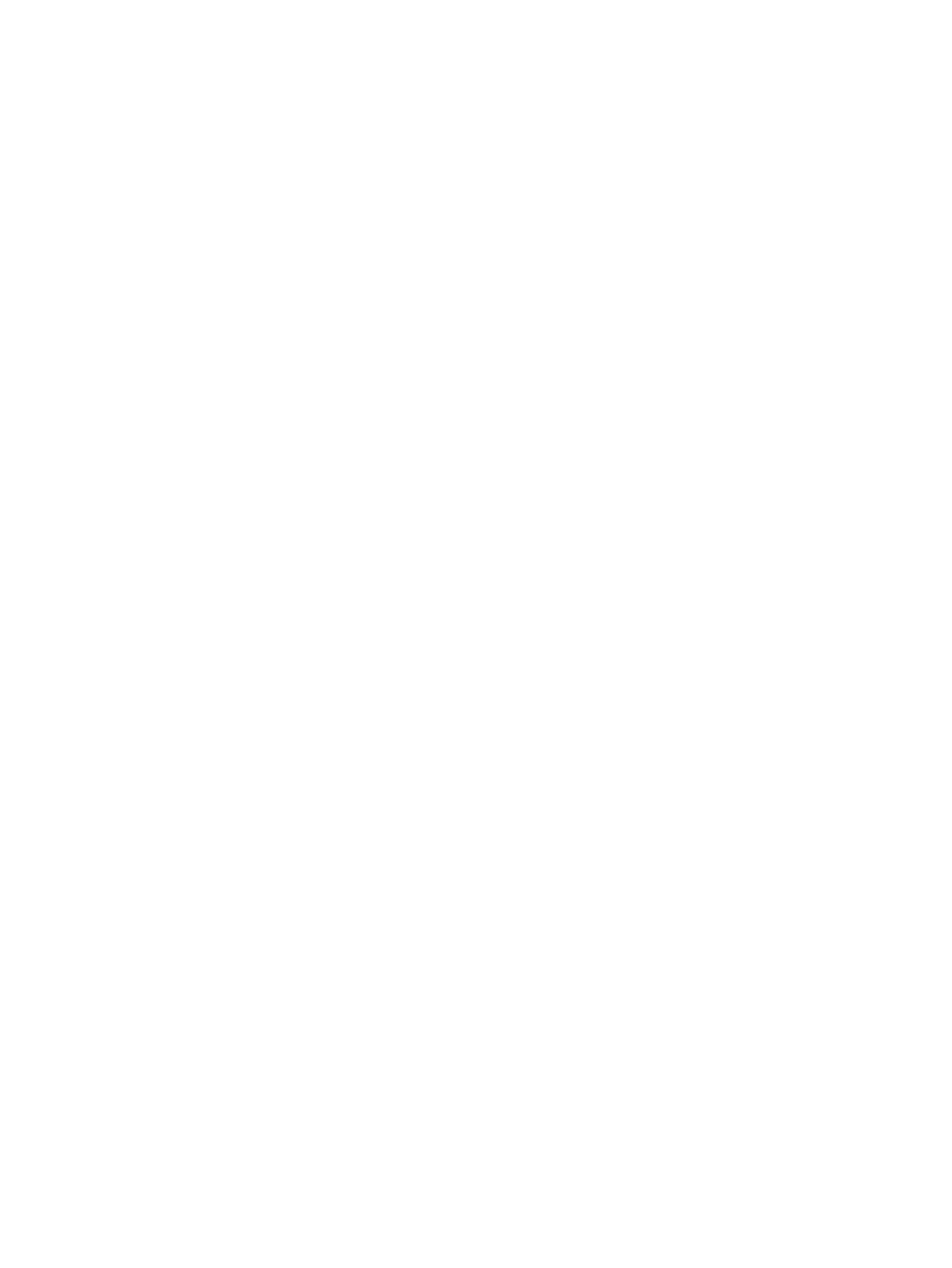
PXE-palvelimen määrittäminen .......................................................................................................................... 23
Näköistiedoston palauttaminen HP ThinUpdatella ............................................................................................ 23
Laitehallinta ......................................................................................................................................................... 24
Virtajohtoa koskevat vaatimukset ...................................................................................................................... 24
Vaatimukset kaikissa maissa ............................................................................................................ 24
Vaatimukset tietyissä maissa ja alueilla ........................................................................................... 25
Vakavaraisuuslausunto ....................................................................................................................................... 26
Teknisiä tietoja ..................................................................................................................................................... 28
3 HP PC Hardware Diagnostics -apuohjelman käyttäminen ................................................................................ 29
HP PC Hardware Diagnostics Windows -apuohjelman käyttäminen (vain tietyt tuotteet) ................................ 29
HP PC Hardware Diagnostics Windowsin lataaminen ....................................................................... 30
Uusimman HP PC Hardware Diagnostics Windows -version lataaminen ...................... 30
HP Hardware Diagnostics Windowsin lataaminen tuotteen nimellä tai numerolla
(vain tietyt tuotteet) ....................................................................................................... 30
HP PC Hardware Diagnostics Windowsin asentaminen .................................................................... 30
HP PC Hardware Diagnostics UEFI -apuohjelman käyttäminen ......................................................................... 30
HP PC Hardware Diagnostics UEFI -apuohjelman käynnistäminen .................................................. 31
HP PC Hardware Diagnostics UEFI -apuohjelman lataaminen USB-muistitikulle ............................ 31
HP PC Hardware Diagnostics UEFI -apuohjelman uusimman version lataaminen ........ 31
HP PC Hardware Diagnostics UEFI -apuohjelman lataaminen tuotteen nimellä tai
numerolla (vain tietyt tuotteet) ...................................................................................... 32
Remote HP PC Hardware Diagnostics UEFI -asetusten käyttäminen (vain tietyt tuotteet) ............................... 32
Remote HP PC Hardware Diagnostics UEFI -apuohjelman lataaminen ............................................ 32
Uusimman Remote HP PC Hardware Diagnostics UEFI -version lataaminen ................ 32
Remote HP PC Hardware Diagnostics UEFI -apuohjelman lataaminen tuotteen
nimellä tai numerolla ...................................................................................................... 32
Remote HP PC Hardware Diagnostics UEFI -asetusten mukauttaminen ......................................... 32
Liite A Kuljetustiedot ...................................................................................................................................... 34
Kuljetuksen valmistelu ........................................................................................................................................ 34
Tärkeää tietoa korjauspalvelusta ........................................................................................................................ 34
Liite B Esteettömyys ...................................................................................................................................... 35
Esteettömyys ....................................................................................................................................................... 35
Sopivien työkalujen löytäminen ....................................................................................................... 35
Sitoumuksemme ............................................................................................................................... 35
International Association of Accessibility Professionals (IAAP) ....................................................... 35
Parhaiden avustavien tekniikoiden löytäminen ............................................................................... 36
Tarpeiden arviointi .......................................................................................................... 36
HP-tuotteiden esteettömyysominaisuudet ................................................................... 36
vi